内容介绍
本文将为大家介绍一下如何在Chrome中更改书签显示方式,你可以通过下面的步骤轻松地在Chrome中更改书签显示方式,无论是简单地显示或隐藏书签栏,还是通过插件实现高级功能,都能满足你的不同需求。

启动Chrome浏览器,点击右上角菜单图标(三个垂直点),选择“设置”。
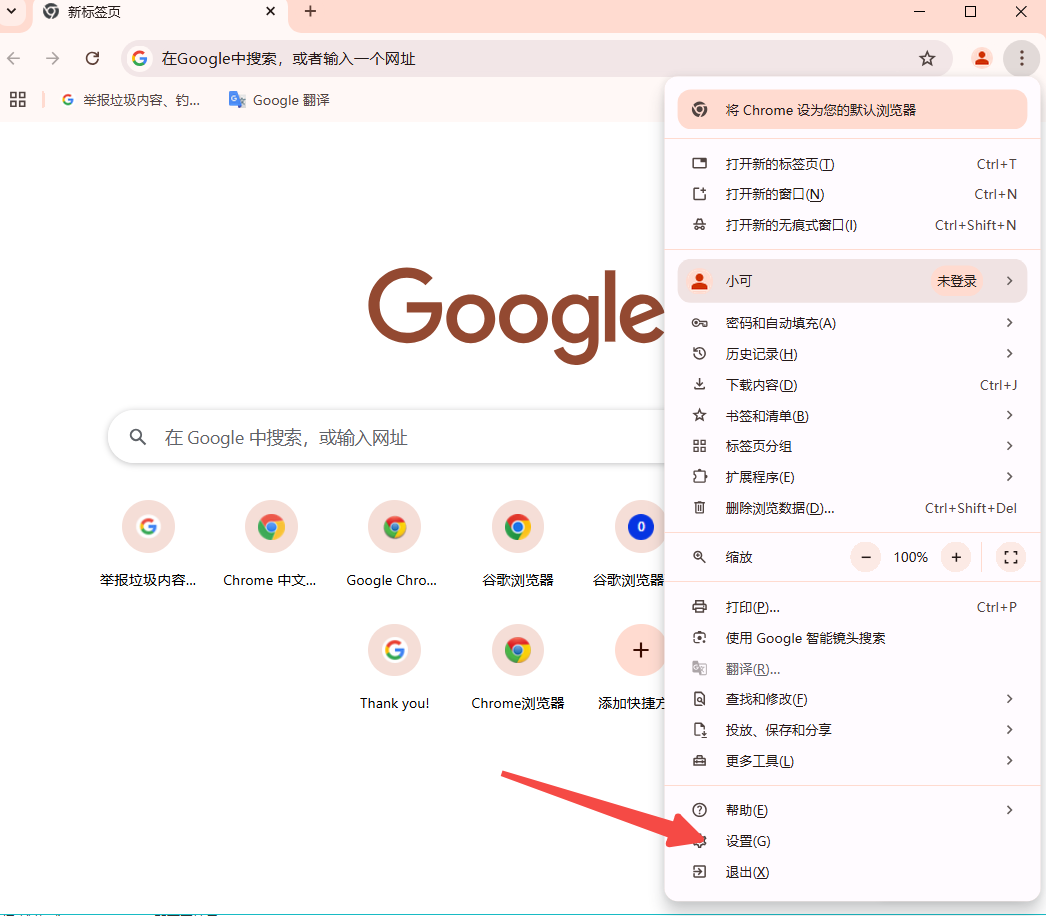
在设置页面左侧菜单中点击“外观”,找到并勾选“显示书签栏”选项。如果此选项已勾选但书签栏未显示,请取消勾选再重新勾选。
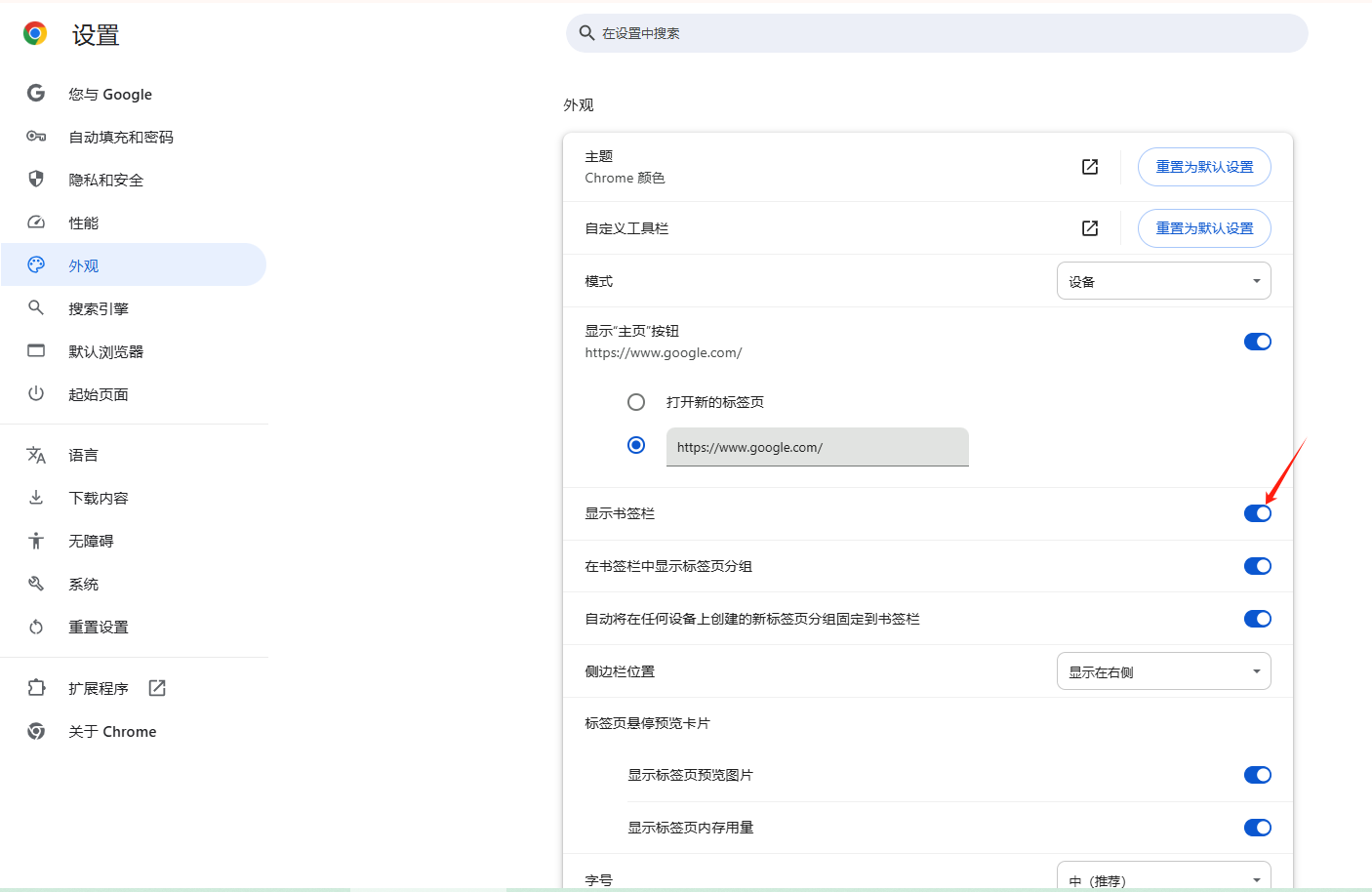
若希望更便捷地访问特定书签,可以在Chrome设置页面中,找到“外观设置”选项,将“打开新标签页”的行为设置为“打开特定页面或一组页面”,并在输入框中填入`chrome://bookmarks/`,保存设置。这样,每次点击主页按钮时,都会直接打开书签页面。
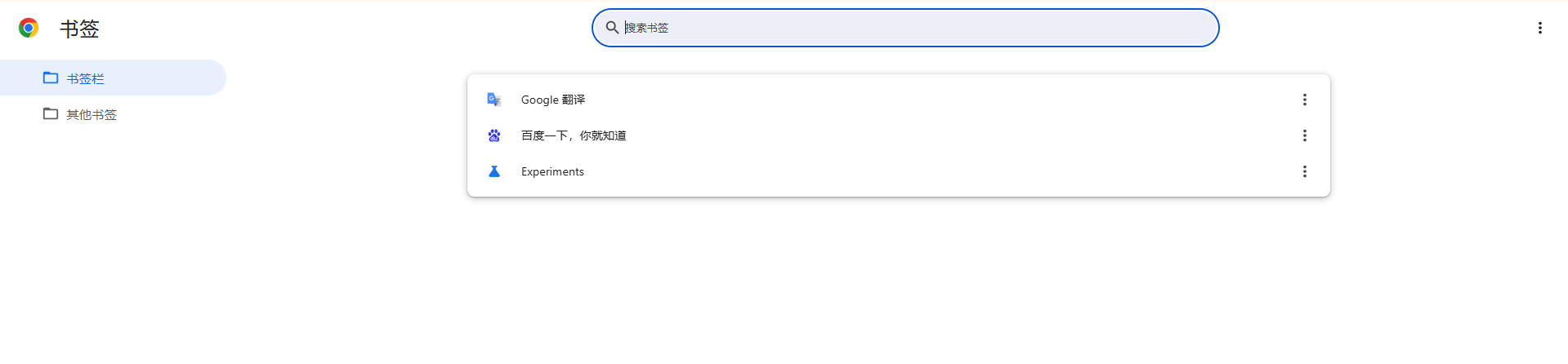
如果需要更高级的书签管理功能,如多列显示、快速搜索等,可以考虑安装第三方插件,如“Quick书签菜单”或“Bookmark Sidebar”。这些插件提供了丰富的定制选项,可以极大地提升书签的使用效率。
为了快速显示或隐藏书签栏,可以使用快捷键Ctrl+Shift+B(Windows)或Command+Shift+B(Mac)。这是一个非常实用的小技巧,可以让你在浏览网页时更加高效。
继续阅读

深入解析谷歌浏览器下载过程可能存在的安全隐患,提供实用防护措施,确保用户上网安全,防止信息泄露和恶意攻击。

Chrome浏览器广告屏蔽功能可减少干扰,用户通过实测心得分享掌握拦截技巧和优化方法,打造清爽的网页浏览环境。

google浏览器企业版提供下载包获取和安装方法,用户可以快速完成企业环境部署,确保系统兼容性和功能稳定性,提高办公效率和多任务处理体验。
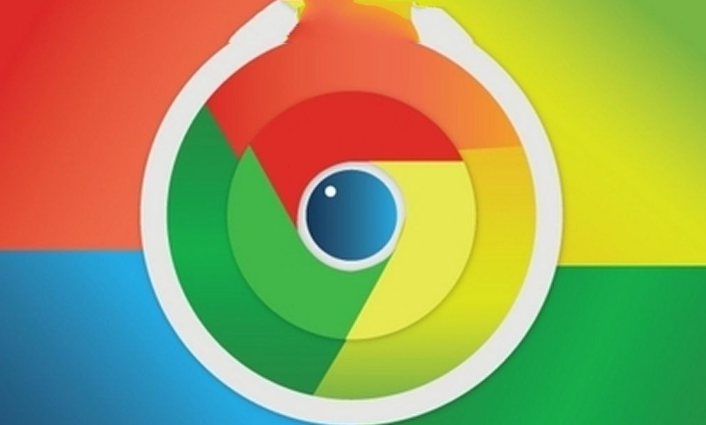
谷歌浏览器扩展插件管理优化策略详细,用户可科学管理插件,优化使用效率,提高浏览器功能扩展体验和操作便捷性。

谷歌浏览器视频播放流畅性优化方案,针对卡顿和缓冲问题,提供多种实用解决方法,保障视频播放顺畅,提升用户观影体验。

谷歌浏览器支持多语言界面设置,实现跨语言访问网页。文章详细介绍操作步骤和技巧,帮助用户轻松切换语言。
